PS如何制作素描效果?
设·集合小编 发布时间:2023-03-22 15:05:42 560次最后更新:2024-03-08 11:41:53
有时候我们看到了一张图,想要把这张图的用素描的方法画出来,但是这样既费时又费力,而且我们也不一定画的好,那么我们有什么更简单的方法画出来吗?其实我们只需要使用PS就够了,下面就给大家分享下,PS如何制作素描效果的方法。

工具/软件
硬件型号:微软Surface Laptop Go
系统版本:Windows10
所需软件:PS2019
方法/步骤
第1步
选择该图片,复制一层(ctrl j);

第2步
对图层图像-调整-去色,


第3步
把去色图层复制一层,反向处理一下;

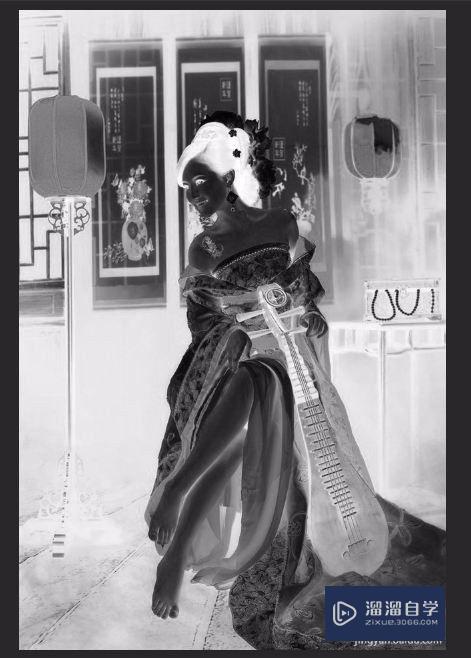
第4步
图层模式改为【颜色减淡】

第5步
滤镜-其他-最小值;数值自定:


第6步
点击【混合选项】,按住ALT键后拖动;

第7步
处理完成后右键向下合并,同时新建一个白色图层在下面
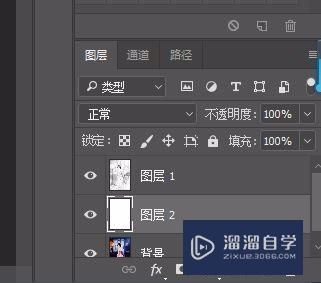
第8步
椭圆选框选出人物范围,羽化50个像素左右,点击添加图层蒙板

第9步
建立蒙版;

第10步
素描效果如下图:

相关文章
广告位


评论列表